Содержание
TP-Link — это лидер рынка по изготовлению и продаже сетевого оборудования. По разным данным, каждый третий проданный в 2017–2018 годах роутер принадлежат именно этой фирме. А по некоторым данным и каждый второй. Кроме того, компания занимается созданием адаптеров и других комплектующих высокого качества по неплохим ценам. Одним из таких адаптеров является TP-Link TL-WN821N — это USB-девайс, который позволит сделать из домашнего компьютера или ноутбука мощный приёмник Wi-Fi сигнала или точку доступа для других устройств.
Упаковка, внешний вид, фото, цена
TP-Link TL-WN821N — это небольшой Wi-Fi адаптер с интерфейсом USB 2.0. Внешне его можно спутать с флешкой, так как общие габариты и внешний вид устройства к этому располагают. Разработчики специально выбрали именно такую стилистику устройства, потому формат USB-накопителя очень удобно использовать и транспортировать, в случае необходимости. Кроме того, у девайса есть «ушко», для того чтобы к нему можно было прицепить шнурок или цепочку. Тем самым, шансы потерять адаптер сводятся к нулю.
Внешне адаптер TP-Link TL-WN821N очень поход на флешку
Комплектация устройства надёжно упакована в коробке и содержит следующее:
- адаптер TP-LINK TL-WN821N;
- удлиняющий USB-кабель;
- документацию;
- диск с программным обеспечением.
В комплекте адаптера TP-Link TL-WN821N входит USB-удлинитель, документация и диск с программным обеспечением
USB-удлинитель — это отличный способ обезопасить устройство от повреждений во время работы, особенно касается напольных ПК. Кроме того, кабель позволяет закрепить адаптер как можно выше, что усилит как принимающий сигнал, так и исходящий.
Что касается цены устройства, она более чем бюджетная, особенно с учётом комплекта. В интернет-магазинах самая низкая цифра может опускаться до 500 р. с учётом акций на товары (средняя минимальная цена 600 р.). Верхняя планка не превышает 800 р.
Видео: распаковка и обзор адаптера TP-Link TL-WN821N
Технические характеристики адаптера
TP-LINK TL-WN821N — это устройство, что впервые было выпущено в 2013 году, однако уже тогда обладало всеми основными характеристиками современных протоколов. Несмотря на свои размеры, девайс обладает внутренней всенаправленной антенной, которая позволяет развить скорость передачи данных до 300 Мбит/секунду. Эта характеристика позволит удовлетворить все потребности в просмотре онлайн-видео самого большого разрешения. Геймеры также не останутся равнодушными к такой скорости, так как её более чем достаточно, чтобы поддерживать самые тяжёлые игровые клиенты в рабочем состоянии.
Таблица: технические характеристики адаптера TP-LINK TL-WN821N
| Характеристика | Значение |
| Материал корпуса | Пластик |
| Цвет | Чёрно-белый |
| Размеры | 69 x 10 x 21 мм |
| Вес | 16 гр |
| Стандарты Wi-Fi | IEEE 802.11 n/g/b |
| Интерфейс | USB 2.0 |
| Максимальная скорость WiFi | 300 Мбит/сек |
| Частота беспроводной связи | 2,4 ГГц |
| Чувствительность приёмника | 85 dBm |
Подключение и использование Wi-Fi адаптера TP-LINK TL-WN821N
Устройство TL-WN821N работает по принципу «подключил, настроил, забыл». То есть, адаптер необходимо настроить лишь один раз, затем установки сохраняются и активизируются при каждом включении ПК. Основные моменты установки: девайс плохо взаимодействует с интерфейсом USB 3.0 и для его работы лучше всего подходят «родной» драйвер, а не установленный операционной системой или какой-то базой драйверов. Кроме того, минусом устройства является низкая температурная устойчивость (при температуре выше 40 градусов качественная работа не гарантируется), потому его лучше держать подальше от нагреваемых частей ПК. Именно для этого в комплект упаковки входит USB-удлинитель, он помогает обезопасить адаптер.
Лучше всего подключать адаптер TP-Link TL-WN821N через USB-удлинитель
Драйвер и фирменная утилита: где взять и как установить
Есть два основных источника, из которых можно получить драйвер и программное обеспечение для TP-Link TL-WN821N: диск, что находится в упаковке или официальный сайт TP-Link. С первым всё просто: вставляем диск в привод, нажимаем кнопку «Установить», остальное программа сделает без вашего участия. Однако, если физическим носителем невозможно воспользоваться (проблемы с приводом или диском), всегда можно воспользоваться базой драйверов TP-Link. Всего-то нужно зайти на сайт, скачать необходимый файл и инсталлировать его на ПК.
- Переходим на официальную страницу для скачивания драйвера устройства TP-Link TL-WN821N.
- Среди трёх таблиц находим свою операционную систему (Windows, Linux, Mac OS), нажимаем ссылку над графой, чтобы скачать необходимый файл и сохраняем его на ПК.
На официальном сайте TP-Link скачиваем драйвер для адаптера TL-WN821N
- Открываем скачанный файл (для Windows это архив) и запускаем установку утилиты и драйвера.
В сохраненном архиве запускаем файл Setup.exe
После окончания установки устройство будет готово к использованию, а утилита поможет быстро подключиться к вашей сети через соответствующий интерфейс.
- Открываем программу, переходим во вкладку «Сеть» или Network.
Во вкладке «Сеть» можно легко ориентироваться между доступными Wi-Fi сетями
- Выбираем собственную сеть, нажимаем «Подключить» под ней, вводим пароль и наслаждаемся высокоскоростным соединением.
Можно ли использовать в качестве точки доступа
Как и большинство адаптеров TP-Link, TL-WN821N можно использовать в качестве точки доступа. Данную функцию предусматривает и сама утилита, поэтому не придётся мучиться с созданием виртуального соединения — достаточно сделать несколько кликов мышью внутри программы и компьютер станет отличной точкой доступа, пусть и с небольшим радиусом покрытия.
- Открываем утилиту, переходим во вкладку Soft AP.
- Задаём основные параметры:
- включение сети в положение ON;
- фильтр Internet Connecting ставим значение сети, с которой будет расшариваться интернет;
- протоколы безопасности как WPA2-PSK$
- шифрование AES;
- восьмизначный пароль.
Во вкладке Soft AP фирменной утилиты TP-Link создаем виртуальное подключение
- Нажимаем кнопку Apply или применить и подключаем к точке доступа необходимые устройства.
Стабильность работы и скоростные характеристики, покрываемая площадь
Устройство TP-LINK TL-WN821N обладает отличными характеристиками приёма и передачи данных на небольших расстояниях. Гарантированный радиус без потери скорости (150–300 мбит/с) — 10 метров вне зависимости от физических препятствий. Дальнейшая передача сигнала уже зависит от стен и других преград, скорость также падает (до 50 Мбит/с, если скорость падает ниже, начинаются разрывы связи). На открытых садовых участках при прямой «наводке» от роутера до адаптера стабильный сигнал может передаваться на расстояние в 30 метров. Следствие этого можно выделить, что TP-LINK TL-WN821N является идеальным приёмником и точкой доступа для небольших квартир и домов.
Отзывы о TP-LINK TL-WN821N
TP-LINK TL-WN821N — это отличный Wi-Fi адаптер для дома, который можно использовать и как приёмник сигнала, и как точку доступа. При этом устройство очень компактно и использовать его — одно удовольствие.
<xml><w><w>Normal<w>false<w>false<w>false<w>RU<w>X-NONE<w>X-NONE</w></w></w></w></w></w></w></w></xml>
Вступление.
Привет, читатель! 🙂Тримесяца назад я купил себе очень полезную штуку — Wi-Fiusb адаптер от компании TP—LINK, и сегодня хочу рассказать о нём. Для тех, кто может, не знает что это за девайс и для чего он нужен –вкратце объясню. TL-WN821N – это портативный Wi—Fi адаптер, который можно подключать через USB к компьютерам и ноутбукам, соединяться через него с вашим домашним роутером (точкой доступа) и благополучно выходить в интернет со скоростью до 300 Мбит/сек. В каких ситуациях он будет полезен? Ну, к примеру, у вас дома есть роутер и два компьютера, один из них подключен к интернету через кабель, а второй – стоит в другой комнате и не подключен к интернету. Вы вставляете Wi—Fi адаптер в этот второй комп, устанавливаете драйвера за 2-3 минуты, подключаетесь к домашнему роутеру, и вуаля – второй компьютер имеет полноценный доступ к интернету без проводов! 🙂 Согласитесь, ведь удобно? Бывают ещё такие ситуации – у ноутбука перестаёт работать встроенный Wi—Fi модуль в следствии поломки/неисправности, в таких случаях портативный Wi—Fiадаптер тоже придёт на помощь. Просто вставляете его в USB-порт ноутбука, устанавливаете драйвера, и пользуетесь беспроводным интернетом, так же как и раньше 🙂Если дома нет роутера и интернета, но есть смартфон с 3G/4G-мобильным интернетом и нужно срочно зайти в интернет через компьютер/ноутбук, то можно настроить смартфон в режиме точки доступа и подключаться к ней через Wi—Fi адаптер, вставленный в комп/ноутбук. Таким образом, получаем на компьютере/ноутбуке тот же самый интернет без проводов, быстро и удобно. Адаптер TL-WN821N очень лёгкий и компактный, установка и настройка очень простая и не занимает много времени. Приятный дизайн и адекватная цена в 500-700 рублей. Обо всём этом более подробно — в моём сегодняшнем обзоре.
4.0.jpg) |
| TL-WN821N |
Комплектация и внешний вид.
Адаптер TL-WN821N поставляется в небольшой симпатичной коробочке с зелёными оттенками. В комплект входят: сам адаптер, компакт дискс драйвером и ПО для быстрой установки, инструкция и кабель-удлинитель USB
 |
| Коробка, вид спереди |
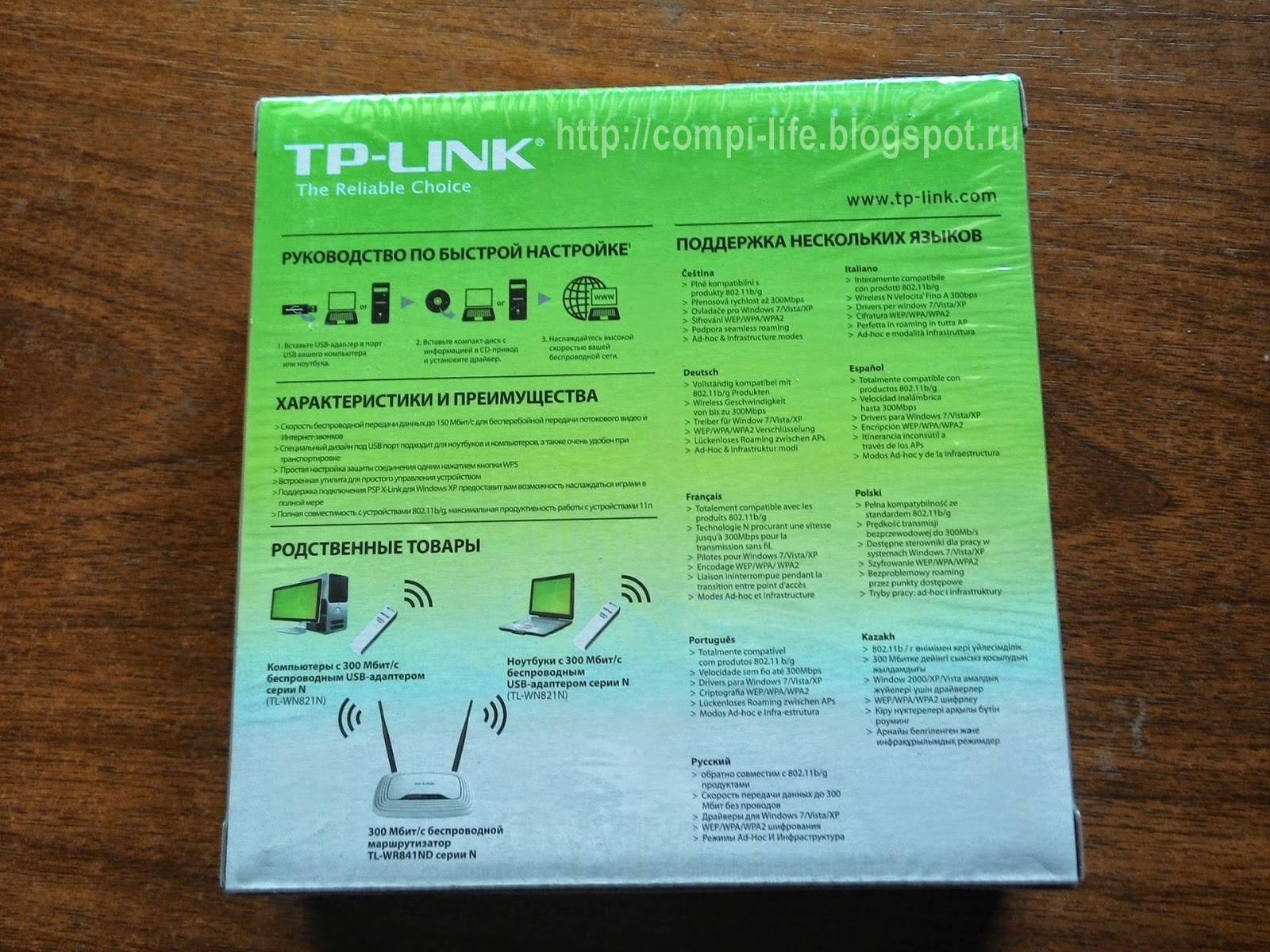 |
| Коробка, вид сзади |
 |
| Комплект поставки |
</span>Этот самый кабель-удлинитель USB может понадобиться, если вы захотите вставлять адаптер в задние USB-порты компьютера. Сам адаптер выглядит очень симпатично, лёгкий и удобный. По дизайну он очень похож на USB-флэшки. Колпачок сидит прочно, но в тоже время – легко снимается и одевается. На левом торце адаптера есть маленькая кнопка WPS, она служит для быстрого соединения с роутером.
| Адаптер TL-WN821N, собственной персоной 🙂 |
Установка, настройка и тестирование в работе.
Установка и настройка адаптера – очень простая, занимает буквально 2-3 минуты. Все действия описаны в бумажном руководстве, подробно останавливаться на этом я не буду. 1. Вставляете адаптер в USB-порт компьютера/ноутбука, появится окно Мастера нового оборудования (Найдено новое оборудование), нажмите Отмена. 2. Вставляете компакт-диск и устанавливаете драйвер и утилиту. После этого у вас должна появиться беспроводная сеть, и уже можно будет подключаться к роутеру/точке доступа.Если у вас нету компакт-диска с ПО для этого адаптера, то скачать драйвер и утилиту можно здесь. Примечание! Если устанавливаете адаптер на компьютер под управлением WindowsXP, то устанавливать нужно обязательно и драйвер и утилиту! Дело в том, что некоторые версии WindowsXP(особенно, кастомизированные пиратские версии) некорректно работают с адаптером, если установить один лишь драйвер. В таком случае – после перезагрузки компьютера и повторного подключения адаптера, ОС не включит адаптер автоматически… В диспетчере устройств он будет определяться как отключенный, нужно будет его задействовать в диспетчере, что бы он включился и появилась беспроводная сеть. К такому выводу я пришёл случайно, проверяя адаптер на нескольких разных компьютерах с WindowsXP.Не знаю точно, с чем это связано. Вероятно, с какими-то службами или параметрами реестра, которые должны отвечать за корректную работу беспроводных сетей. На компьютерах с Windows 7 (особенно на чистых, лицензионных версиях ОС) — достаточно установить один лишь драйвер, всё должно работать нормально и без утилиты 🙂В общем, если у вас наблюдается подобная проблема на WindowsXP (адаптер не включается, беспроводная сеть не появляется), то устанавливайте тогда ещё и утилиту.После того, как всё подключено и настроено, можно начинать пользоваться интернетом. В системном трее (панель уведомлений в нижнем правом углу) нажимаете на значок беспроводных сетей и подключаетесь к вашему роутеру/точке доступа. Смотрите скриншоты.
| Состояние беспроводного соединения |
| В системном трее появился значок беспроводного соединения |
Во время работы, на адаптере TL-WN821N мигает зелёный светодиодный индикатор, смотрится это очень здорово 🙂
| Мигающий светодиод во время работы адаптера |
Фирменная Утилита настройки беспроводных сетей в принципе, мало чем отличается от встроенных в Windows— Просматривать доступные сети и подключаться к ним— Посмотреть подробное состояние подключения – имя профиля, имя сети, скорость соединения, мощность сигнала и т.д. — Создать несколько профилей подключения, редактировать их.— В настройках утилиты можно отключить её автозагрузку при включении Windows ; можно выбрать, что именно использовать для настройки беспроводных сетей — утилиту или встроенные в Windowsсредства настройки беспроводных сетей. Смотрите скриншоты.
| Начальное окно установки с компакт-диска |
| Утилита, сети |
| Утилита, состояние подключения |
Что касается скорости и стабильности работы адаптера – с этим всё нормально. Скорость абсолютно не режется даже при высоких нагрузках, сигнал ловится хорошо даже в соседней комнате через бетонную стену. Сигнал стабильный, обрывов связи ни разу не наблюдал.
Заключение.
Wi—Fi адаптер TL-WN821N показал себя только с лучшей стороны. Мне он очень понравился, и могу смело рекомендовать его. Красивый дизайн, лёгкость настройки, стабильная работа – всё это не может не радовать 🙂 Да и очень демократичная цена добавляет ему лишние баллы в «копилку». На данный момент, средняя цена на этот адаптер составляет всего 420 рублей (судя по Яндекс.маркету), я покупал за 450 рублей. Такой гаджет должен быть в каждом доме, особенно если у вас есть дома роутер.На этом всё, спасибо за внимание! Надеюсь, что статья Вам чем-то пригодится.Купить этот Wi-Fi адаптер можно например в интернет-магазине OLDI, вот ссылка на карточку товара в магазине. Ниже выложу ещё тех. характеристики TL-WN821N . Общие характеристикиТипWi-Fi адаптер Интерфейс подключенияUSB 2.0Стандарт беспроводной связи 802.11 b,g,n, частота 2.4 ГГцКнопка быстрой настройки защиты (QSS)Тип антенныВстроеннаяПоддержка MIMOестьМакс. скорость беспроводного соединения300 Мбит/сПриём/передачаЗащита информацииWEP, WPA, WPA2, 802.1x, фильтрация MAC-адресов по беспроводному подключениюМощность передатчика20 dBMДополнительноКомплект поставкиБеспроводной сетевой адаптер, Компакт-диск с утилитой настройки и руководством пользователя, Руководство по быстрой настройкеСистемные требованияWindows 7 (32/64-битная), WindowsVista (32/64-битная), WindowsXP(32/64-битная),Windows 2000Размеры (ШxДxВ)86 x 26 x 12 мм<xml><w><w>Normal<w>false<w>false<w>false<w>RU<w>X-NONE<w>X-NONE</w></w></w></w></w></w></w></w></xml>
Вступление.
Привет, читатель! 🙂Тримесяца назад я купил себе очень полезную штуку — Wi-Fiusb адаптер от компании TP—LINK, и сегодня хочу рассказать о нём. Для тех, кто может, не знает что это за девайс и для чего он нужен –вкратце объясню. TL-WN821N – это портативный Wi—Fi адаптер, который можно подключать через USB к компьютерам и ноутбукам, соединяться через него с вашим домашним роутером (точкой доступа) и благополучно выходить в интернет со скоростью до 300 Мбит/сек. В каких ситуациях он будет полезен? Ну, к примеру, у вас дома есть роутер и два компьютера, один из них подключен к интернету через кабель, а второй – стоит в другой комнате и не подключен к интернету. Вы вставляете Wi—Fi адаптер в этот второй комп, устанавливаете драйвера за 2-3 минуты, подключаетесь к домашнему роутеру, и вуаля – второй компьютер имеет полноценный доступ к интернету без проводов! 🙂 Согласитесь, ведь удобно? Бывают ещё такие ситуации – у ноутбука перестаёт работать встроенный Wi—Fi модуль в следствии поломки/неисправности, в таких случаях портативный Wi—Fiадаптер тоже придёт на помощь. Просто вставляете его в USB-порт ноутбука, устанавливаете драйвера, и пользуетесь беспроводным интернетом, так же как и раньше 🙂Если дома нет роутера и интернета, но есть смартфон с 3G/4G-мобильным интернетом и нужно срочно зайти в интернет через компьютер/ноутбук, то можно настроить смартфон в режиме точки доступа и подключаться к ней через Wi—Fi адаптер, вставленный в комп/ноутбук. Таким образом, получаем на компьютере/ноутбуке тот же самый интернет без проводов, быстро и удобно. Адаптер TL-WN821N очень лёгкий и компактный, установка и настройка очень простая и не занимает много времени. Приятный дизайн и адекватная цена в 500-700 рублей. Обо всём этом более подробно — в моём сегодняшнем обзоре.
4.0.jpg) |
| TL-WN821N |
Комплектация и внешний вид.
Адаптер TL-WN821N поставляется в небольшой симпатичной коробочке с зелёными оттенками. В комплект входят: сам адаптер, компакт дискс драйвером и ПО для быстрой установки, инструкция и кабель-удлинитель USB
 |
| Коробка, вид спереди |
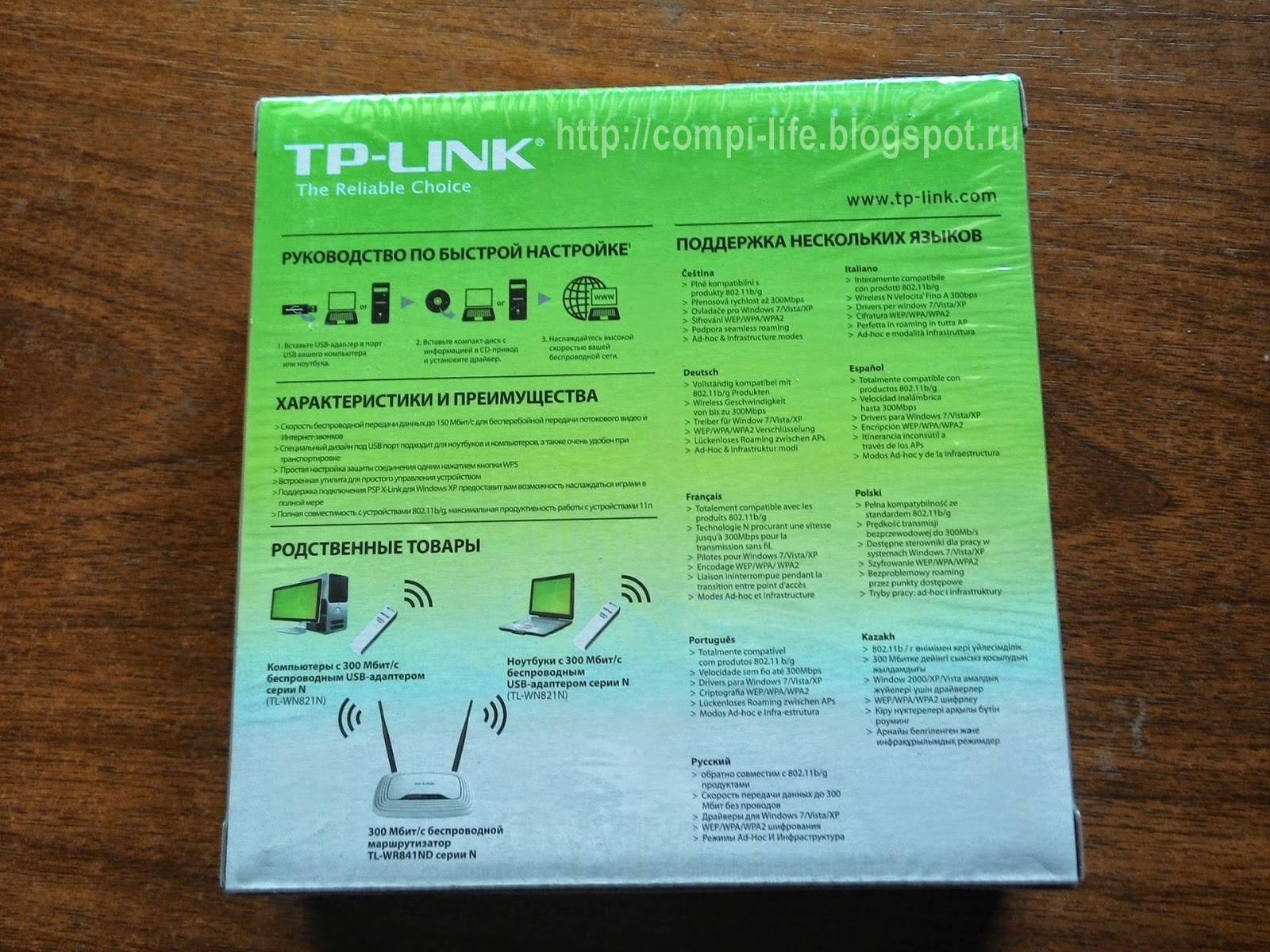 |
| Коробка, вид сзади |
 |
| Комплект поставки |
</span>Этот самый кабель-удлинитель USB может понадобиться, если вы захотите вставлять адаптер в задние USB-порты компьютера. Сам адаптер выглядит очень симпатично, лёгкий и удобный. По дизайну он очень похож на USB-флэшки. Колпачок сидит прочно, но в тоже время – легко снимается и одевается. На левом торце адаптера есть маленькая кнопка WPS, она служит для быстрого соединения с роутером.
| Адаптер TL-WN821N, собственной персоной 🙂 |
Установка, настройка и тестирование в работе.
Установка и настройка адаптера – очень простая, занимает буквально 2-3 минуты. Все действия описаны в бумажном руководстве, подробно останавливаться на этом я не буду. 1. Вставляете адаптер в USB-порт компьютера/ноутбука, появится окно Мастера нового оборудования (Найдено новое оборудование), нажмите Отмена. 2. Вставляете компакт-диск и устанавливаете драйвер и утилиту. После этого у вас должна появиться беспроводная сеть, и уже можно будет подключаться к роутеру/точке доступа.Если у вас нету компакт-диска с ПО для этого адаптера, то скачать драйвер и утилиту можно здесь. Примечание! Если устанавливаете адаптер на компьютер под управлением WindowsXP, то устанавливать нужно обязательно и драйвер и утилиту! Дело в том, что некоторые версии WindowsXP(особенно, кастомизированные пиратские версии) некорректно работают с адаптером, если установить один лишь драйвер. В таком случае – после перезагрузки компьютера и повторного подключения адаптера, ОС не включит адаптер автоматически… В диспетчере устройств он будет определяться как отключенный, нужно будет его задействовать в диспетчере, что бы он включился и появилась беспроводная сеть. К такому выводу я пришёл случайно, проверяя адаптер на нескольких разных компьютерах с WindowsXP.Не знаю точно, с чем это связано. Вероятно, с какими-то службами или параметрами реестра, которые должны отвечать за корректную работу беспроводных сетей. На компьютерах с Windows 7 (особенно на чистых, лицензионных версиях ОС) — достаточно установить один лишь драйвер, всё должно работать нормально и без утилиты 🙂В общем, если у вас наблюдается подобная проблема на WindowsXP (адаптер не включается, беспроводная сеть не появляется), то устанавливайте тогда ещё и утилиту.После того, как всё подключено и настроено, можно начинать пользоваться интернетом. В системном трее (панель уведомлений в нижнем правом углу) нажимаете на значок беспроводных сетей и подключаетесь к вашему роутеру/точке доступа. Смотрите скриншоты.
| Состояние беспроводного соединения |
| В системном трее появился значок беспроводного соединения |
Во время работы, на адаптере TL-WN821N мигает зелёный светодиодный индикатор, смотрится это очень здорово 🙂
| Мигающий светодиод во время работы адаптера |
Фирменная Утилита настройки беспроводных сетей в принципе, мало чем отличается от встроенных в Windows— Просматривать доступные сети и подключаться к ним— Посмотреть подробное состояние подключения – имя профиля, имя сети, скорость соединения, мощность сигнала и т.д. — Создать несколько профилей подключения, редактировать их.— В настройках утилиты можно отключить её автозагрузку при включении Windows ; можно выбрать, что именно использовать для настройки беспроводных сетей — утилиту или встроенные в Windowsсредства настройки беспроводных сетей. Смотрите скриншоты.
| Начальное окно установки с компакт-диска |
| Утилита, сети |
| Утилита, состояние подключения |
Что касается скорости и стабильности работы адаптера – с этим всё нормально. Скорость абсолютно не режется даже при высоких нагрузках, сигнал ловится хорошо даже в соседней комнате через бетонную стену. Сигнал стабильный, обрывов связи ни разу не наблюдал.
Заключение.
Wi—Fi адаптер TL-WN821N показал себя только с лучшей стороны. Мне он очень понравился, и могу смело рекомендовать его. Красивый дизайн, лёгкость настройки, стабильная работа – всё это не может не радовать 🙂 Да и очень демократичная цена добавляет ему лишние баллы в «копилку». На данный момент, средняя цена на этот адаптер составляет всего 420 рублей (судя по Яндекс.маркету), я покупал за 450 рублей. Такой гаджет должен быть в каждом доме, особенно если у вас есть дома роутер.На этом всё, спасибо за внимание! Надеюсь, что статья Вам чем-то пригодится.Купить этот Wi-Fi адаптер можно например в интернет-магазине OLDI, вот ссылка на карточку товара в магазине. Ниже выложу ещё тех. характеристики TL-WN821N . Общие характеристикиТипWi-Fi адаптер Интерфейс подключенияUSB 2.0Стандарт беспроводной связи 802.11 b,g,n, частота 2.4 ГГцКнопка быстрой настройки защиты (QSS)Тип антенныВстроеннаяПоддержка MIMOестьМакс. скорость беспроводного соединения300 Мбит/сПриём/передачаЗащита информацииWEP, WPA, WPA2, 802.1x, фильтрация MAC-адресов по беспроводному подключениюМощность передатчика20 dBMДополнительноКомплект поставкиБеспроводной сетевой адаптер, Компакт-диск с утилитой настройки и руководством пользователя, Руководство по быстрой настройкеСистемные требованияWindows 7 (32/64-битная), WindowsVista (32/64-битная), WindowsXP(32/64-битная),Windows 2000Размеры (ШxДxВ)86 x 26 x 12 ммИспользуемые источники:
- https://itmaster.guru/nastrojka-interneta/routery-i-modemy/tp-link-tl-wn821n.html
- http://winpcbox.blogspot.com/2014/04/wi-fi-tp-link-tl-wn821n.html
 Как настроить режим маршрутизатора на TL-WR702N?
Как настроить режим маршрутизатора на TL-WR702N? TP-Link TL-WN727N: обзор адаптера, драйвер на TL-WN727N
TP-Link TL-WN727N: обзор адаптера, драйвер на TL-WN727N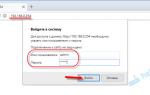 Обзор, обновление прошивки и настройка TP-Link WA701ND/ TP-Link WA801ND
Обзор, обновление прошивки и настройка TP-Link WA701ND/ TP-Link WA801ND


 Настраиваем роутер D-Link Dir-300 для “Ростелекома”
Настраиваем роутер D-Link Dir-300 для “Ростелекома” TP-Link TL-WN822N – установка драйвера в Windows, настройка, решение проблем
TP-Link TL-WN822N – установка драйвера в Windows, настройка, решение проблем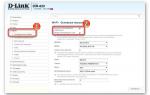 Настройка роутера D-Link DIR 620 — пошаговая инструкция
Настройка роутера D-Link DIR 620 — пошаговая инструкция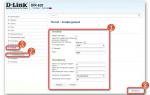 Как настроить подключение к интернету на роутере D-Link DIR-620
Как настроить подключение к интернету на роутере D-Link DIR-620